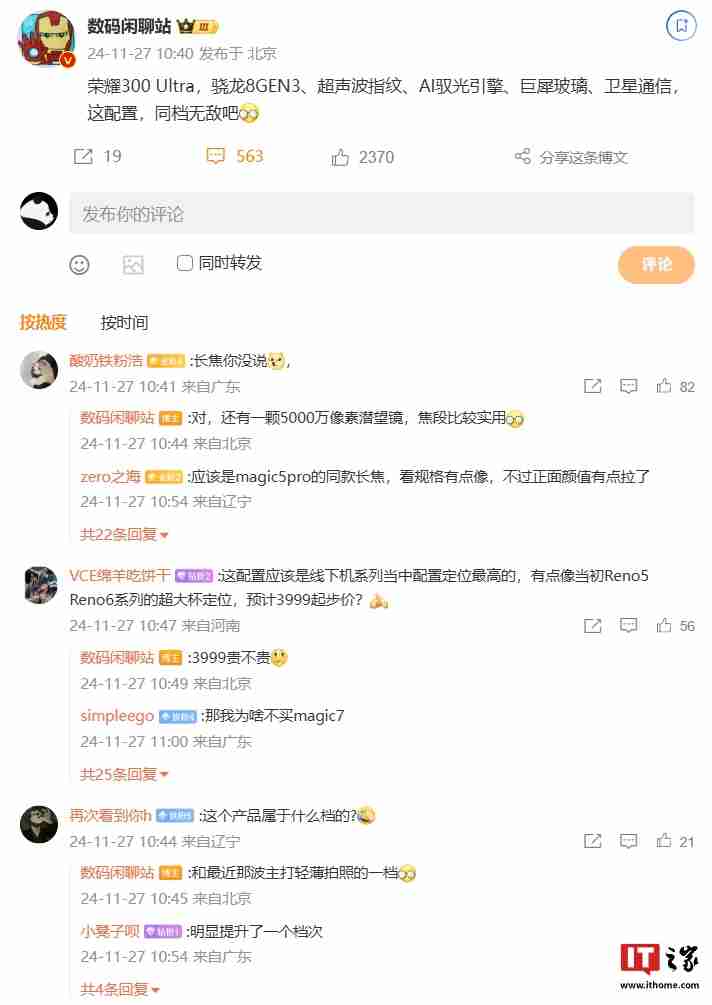在当今数字化时代,电脑软件的安装已经成为日常生活中不可或缺的一部分。无论是工作、学习还是娱乐,掌握电脑系统软件安装的技巧都能大大提升我们的使用效率和体验。本文将为大家提供一个详细的指南,介绍如何在不同操作系统上安装软件,包括Windows、macOS和Linux等。
一、在Windows系统上安装软件
Windows操作系统是全球使用最广泛的电脑操作系统之一。以下是安装软件的几种常见方法:
从官方网站下载:打开你的浏览器,访问软件的官方网站,确保下载正版软件。通常在网站上可以找到“下载”按钮,点击后选择合适的版本(如64位或32位)。 使用Microsoft Store:可以直接在Windows系统中打开Microsoft Store,搜索所需软件,点击“获取”按钮进行安装。此方法简单方便,且大部分应用都经过微软审核。 通过安装包安装:下载到本地后,双击安装包(通常以.exe或.msi后缀结尾),按照屏幕上的指示完成安装。在安装过程中,可以根据需要选择安装位置及额外选项。 使用命令行安装:在Windows 10及以上版本,可以通过Windows PowerShell或命令提示符(cmd)使用choco(Chocolatey)包管理器安装软件。首先需安装Chocolatey,然后在命令行输入“choco install 软件名称”,即可自动下载并安装所需软件。
二、在macOS系统上安装软件
macOS是苹果公司开发的操作系统,其软件安装方法与Windows有所不同。这里列举几种常见的安装方式:
App Store下载:打开“App Store”,搜索你想要安装的应用程序,点击“获取”按钮,输入Apple ID和密码后完成安装。 从官方网站下载:与Windows类似,访问软件的官方网站,下载macOS版本的安装程序。通常是一个.dmg文件,双击后会打开一个窗口,将应用程序拖拽到“应用程序”文件夹即可。 使用Homebrew安装:Homebrew是macOS上的包管理器,可以轻松安装各种软件。在终端输入“brew install 软件名称”,Homebrew会自动下载并安装相应软件。
三、在Linux系统上安装软件
Linux作为一个开源系统,软件安装方式多样且灵活。那么如何在Linux中安装软件呢?以下是几种常见方法:
使用包管理器:不同的Linux发行版使用不同的包管理器,例如Debian和Ubuntu使用APT,Fedora使用DNF。在终端中输入命令“sudo apt install 软件名称”或“sudo dnf install 软件名称”进行安装。 使用Snap包:Snap是一种跨平台的软件包格式,支持在多种Linux发行版上运行。在终端中输入“sudo snap install 软件名称”,即可完成安装。 从源代码编译:对于一些开源软件,可以选择从源代码安装。下载源代码后在终端中运行一系列命令(./configure、make、make install)进行编译和安装。 使用软件中心:大部分Linux发行版都自带软件中心,可以通过图形界面找到并安装各种软件,操作简单直观。
四、安装软件时需要注意的事项
在安装软件的过程中,有一些细节需要特别关注,以保证安装过程的顺利进行:
选择官方下载源:无论哪种操作系统,都要尽量选择官方渠道或受信任的第三方渠道下载软件,避免不必要的安全隐患。 阅读安装提示:在安装过程中,注意阅读提示信息,以防止安装额外的软件或不必要的插件。 检查系统要求:确保你的系统满足软件的最小要求,例如处理器、内存和存储空间等。 定期更新软件:安装后,应定期检查软件的更新,以获取最新的功能和安全补丁,提高系统的稳定性和安全性。
总结
在本文中,我们详细介绍了如何在电脑系统上安装软件,包括Windows、macOS和Linux系统的不同方法和注意事项。希望这些信息能够帮助你在日常使用中更为顺畅地进行软件安装,提高工作和生活效率。
感谢您阅读完这篇文章!希望通过这篇文章,您能清晰明了地掌握软件安装的技巧,并能在实际操作中得心应手。